Ορισμένοι χρήστες ανέφεραν ότι δεν μπόρεσαν να απενεργοποιήσουν τη διαδικασία wisptis.exe μόνιμα. Το WISPTIS είναι ένα εργαλείο συσκευής εισαγωγής στυλό που αντιπροσωπεύει το υποσύστημα εισόδου tablet Windows Ink Services Platform.
Οι χρήστες παραπονιούνται ότι ακόμη και αν η διαδικασία τερματιστεί από το Task Manager , η διαδικασία θα ανοίξει ξανά μετά από αρκετά λεπτά. Εάν το αρχείο διαγραφεί, το εκτελέσιμο θα αποκατασταθεί αυτόματα στην επόμενη εκκίνηση.

Τι είναι το wisptis.exe;
Το αρχείο wisptis.exe είναι το εκτελέσιμο για τη δυνατότητα χειρόγραφου του Microsoft office. Η διαδικασία είναι ένα στοιχείο εισόδου Microsoft Pen και Touch και είναι γνωστό ότι παραμένει ενεργό ακόμη και αν ο υπολογιστής σας δεν χρησιμοποιεί οθόνη αφής ή στυλό. Η διαγραφή ή η μετονομασία wisptis.exe δεν ισχύει, καθώς η Προστασία αρχείων των Windows θα το προγραμματίσει αμέσως για επανεγκατάσταση την επόμενη φορά που θα ξεκινήσει το σύστημά σας ή όταν ανοίγετε το Microsoft Office ή το Adobe Acrobat .
Το wisptis.exe πιθανότατα εγκαταστάθηκε στο σύστημά σας όταν εγκαταστήσατε το Microsoft Office 2003 (ή νεότερο), το Journal Viewer ή οποιοδήποτε προϊόν Adobe.
Ακόμα κι αν η διαγραφή του εκτελέσιμου Wisptis είναι προσωρινή, δεν θα επηρεάσει πραγματικά τη σταθερότητα των Windows σας. Οι μόνες επηρεαζόμενες εφαρμογές είναι εκείνες που χρειάζονται αυτήν τη διαδικασία: το εργαλείο αποκοπής θα σταματήσει να λειτουργεί μέχρι την επόμενη εκκίνηση (όταν το εκτελέσιμο ξαναρχίσει) και οποιαδήποτε άλλη εφαρμογή που έχει δυνατότητα χειρόγραφου ή οθόνης αφής και δεν χρησιμοποιεί ειδικό πρόγραμμα οδήγησης.
Νόμιμο στοιχείο ή απειλή ασφαλείας;
Πριν λάβετε τα κατάλληλα μέτρα για να καταργήσετε τη διαδικασία wisptis.exe, είναι σημαντικό να βεβαιωθείτε ότι δεν αντιμετωπίζετε μόλυνση από κακόβουλο λογισμικό. Κάποιο κακόβουλο λογισμικό είναι ικανό να μεταμφιέζεται σε μια διαδικασία με βελτιωμένα δικαιώματα και το wisptis.exe είναι ο τέλειος στόχος.
Μπορείτε να ελέγξετε γρήγορα εάν αντιμετωπίζετε λοίμωξη από ιό, βλέποντας τη διαδρομή της τοποθεσίας της διαδικασίας. Για να το κάνετε αυτό, ανοίξτε τη Διαχείριση εργασιών (Ctrl + Shift + Esc) και εντοπίστε το wisptis.exe στην καρτέλα Διαδικασίες . Στη συνέχεια, κάντε δεξί κλικ στο wisptis.exe και επιλέξτε Άνοιγμα διαδρομής τοποθεσίας .
Εάν η αποκάλυψη της τοποθεσίας είναι οπουδήποτε αλλού εκτός από το φάκελο C: \ Windows \ System32 , μπορείτε να υποθέσετε ότι αντιμετωπίζετε μόλυνση από ιό. Σε αυτήν την περίπτωση, συνιστούμε τη σάρωση του συστήματός σας με ένα ισχυρό λογισμικό κατάργησης κακόβουλου λογισμικού, όπως το Malwarebytes. Αν θέλετε καθοδήγηση, ακολουθήστε τις αναλυτικές οδηγίες για την κατάργηση κακόβουλου λογισμικού με Malwarebytes .
Πώς να βεβαιωθείτε ότι το wisptis.exe παραμένει απενεργοποιημένο
Εάν αυτή τη στιγμή ενοχλείτε από τη συνεχή εμφάνιση του wisptis.exe , οι παρακάτω διορθώσεις ενδέχεται να επιλύσουν το πρόβλημα. Παρακάτω θα βρείτε μια συλλογή μεθόδων που βοήθησαν τους χρήστες σε παρόμοια κατάσταση να επιλύσουν το πρόβλημα. Ακολουθήστε κάθε επιδιόρθωση, μέχρι να συναντήσετε μια μέθοδο που να επιλύει την κατάστασή σας.
Μέθοδος 1: Απαγόρευση του wisptis.exe από το gpedit.msc
Ένας από τους καλύτερους τρόπους για να βεβαιωθείτε ότι το εκτελέσιμο WISPTIS εμποδίζεται από τη χρήση των πόρων του συστήματός σας είναι να το απαγορεύσετε μέσω του Local Group Policy Editor. Ακολουθεί ένας γρήγορος οδηγός για τη χρήση του προγράμματος επεξεργασίας τοπικής πολιτικής για να αποτρέψετε το άνοιγμα του wisptis.ex e:
- Πατήστε το πλήκτρο Windows + R για να ανοίξετε ένα παράθυρο Εκτέλεσης . Πληκτρολογήστε " gpedit.msc " και πατήστε Enter για να ανοίξετε το Local Group Policy Editor .
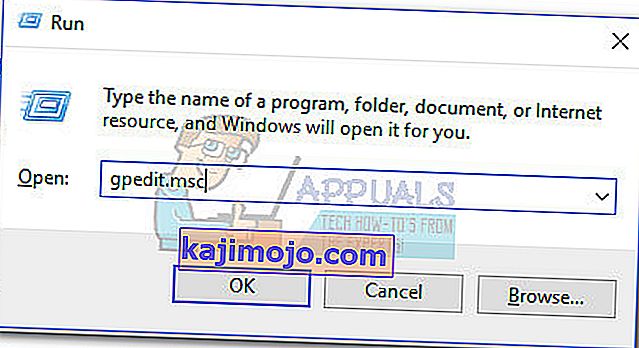
- Στον Τοπικό επεξεργαστή πολιτικής ομάδας , μεταβείτε στις Ρυθμίσεις υπολογιστή> Ρυθμίσεις Windows> Ρυθμίσεις ασφαλείας> Πολιτικές περιορισμού λογισμικού> Πρόσθετοι κανόνες .

- Κάντε δεξί κλικ στο Πρόσθετοι κανόνες και επιλέξτε New Path Rule .
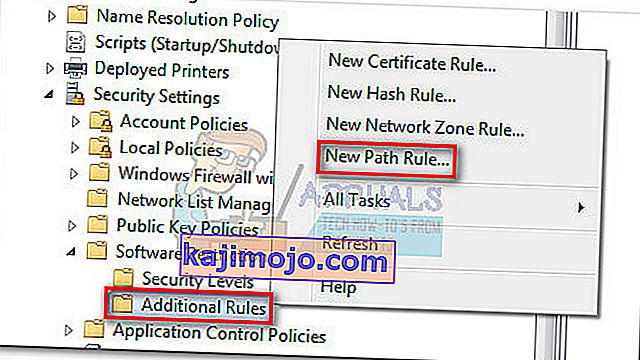
- Στο παράθυρο New Path Rule , πατήστε το κουμπί Αναζήτηση και μεταβείτε στη θέση του wisptis.exe ( C: \ Windows \ System32 \ wisptis.exe ). Μόλις οριστεί η διαδρομή, μεταβείτε στο αναπτυσσόμενο μενού κάτω από το Επίπεδο ασφάλειας και ορίστε το σε Απαγορευμένο . Τέλος, πατήστε Εφαρμογή για να αποθηκεύσετε τις αλλαγές σας.
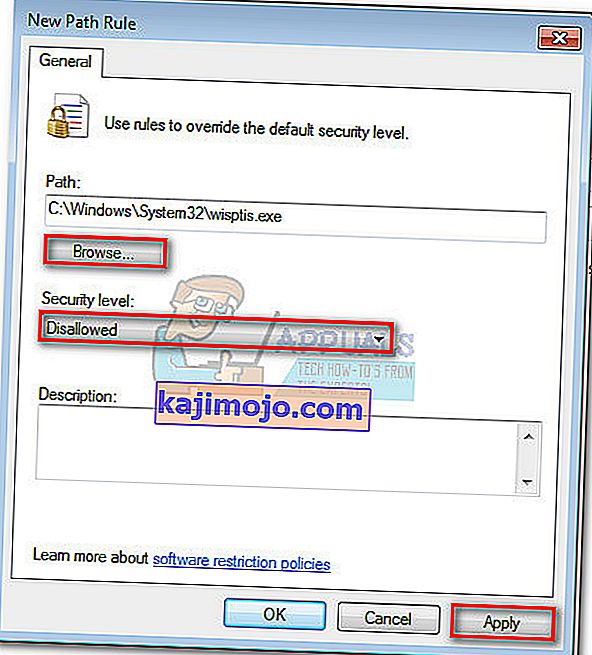
Εάν αυτή η μέθοδος δεν ήταν αποτελεσματική ή δεν ήταν εφαρμόσιμη στην περίπτωσή σας, μεταβείτε στη Μέθοδο 2.
Μέθοδος 2: Κατάργηση του wisptis.exe μέσω γραμμής εντολών
Εάν η πρώτη μέθοδος ήταν ανεπιτυχής ή κατέληξε να παρεμβαίνει με άλλα στοιχεία, μπορείτε επίσης να χρησιμοποιήσετε τη γραμμή εντολών για να αποτρέψετε τη χρήση των πόρων του συστήματός σας από το wisptis.exe . Ακολουθεί ένας γρήγορος οδηγός για τη χρήση της γραμμής εντολών για την κατάργηση του wisptis.exe:
- Πατήστε το πλήκτρο Windows + R για να ανοίξετε ένα παράθυρο Εκτέλεσης. Στη συνέχεια, πληκτρολογήστε " cmd " και πατήστε Enter για να ανοίξετε τη γραμμή εντολών .
- Επικολλήστε τις ακόλουθες εντολές με τη σειρά και πατήστε Enter μετά από κάθε μία:
% systemdrive%
cd% windir% \ system32
takeown / f wisptis.exe
icacls wisptis.exe / άρνηση "NT AUTHORITY \ SYSTEM" :( RX)
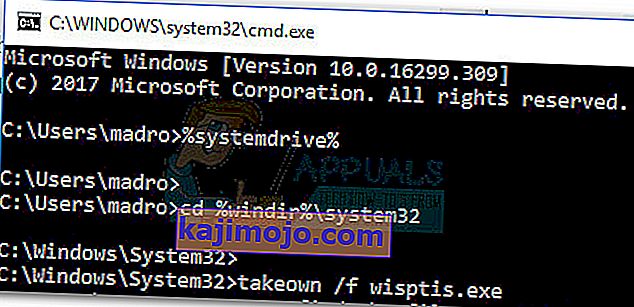
- Επανεκκινήστε τη συσκευή σας και περιμένετε να γίνει εκκίνηση του συστήματος. Θα πρέπει να παρατηρήσετε ότι η διαδικασία wisptis.exe δεν θα εμφανίζεται πλέον στη Διαχείριση εργασιών .
Εάν αυτά τα βήματα δεν σας έχουν επιτρέψει να απενεργοποιήσετε μόνιμα το wisptis.exe , μεταβείτε στην τελική μέθοδο.
Μέθοδος 3: Απενεργοποίηση προγράμματος-πελάτη Microsoft App-V
Εάν θέλετε να αποτρέψετε την εκκίνηση της διαδικασίας wisptis.exe , θα πρέπει να απενεργοποιήσετε το AppVClient (Microsoft App-V Client Service) . Αυτό είναι ένα στοιχείο που διαχειρίζεται τους χρήστες του App-V και τις εικονικές εφαρμογές.
Λάβετε υπόψη ότι ενδέχεται να χρησιμοποιήσετε αυτήν την υπηρεσία, οπότε δεν είναι σκόπιμο να ακολουθήσετε αυτήν τη μέθοδο. Ωστόσο, μπορείτε να ελέγξετε και να δείτε εάν παρεμβαίνετε σε οποιαδήποτε εφαρμογή απενεργοποιώντας το AppVClient . Ακολουθεί ένας γρήγορος οδηγός για τη διακοπή της αυτόματης έναρξης αυτής της υπηρεσίας:
- Πατήστε το πλήκτρο Windows + R για να ανοίξετε μια εντολή Εκτέλεση . Πληκτρολογήστε " services.msc " και πατήστε Enter για να ανοίξετε την οθόνη Υπηρεσίες .
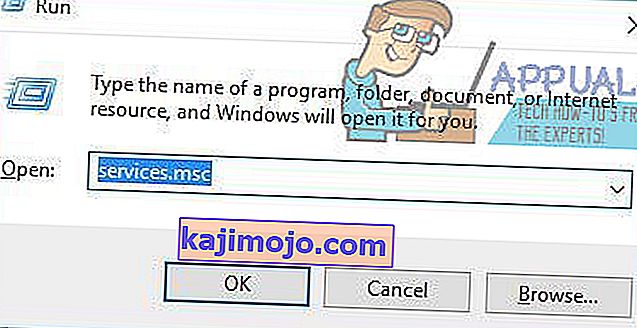
- Μετακινηθείτε προς τα κάτω στη λίστα Υπηρεσίες (τοπική) και εντοπίστε το Microsoft App-V Client . Στη συνέχεια, κάντε δεξί κλικ πάνω του και επιλέξτε Ιδιότητες.
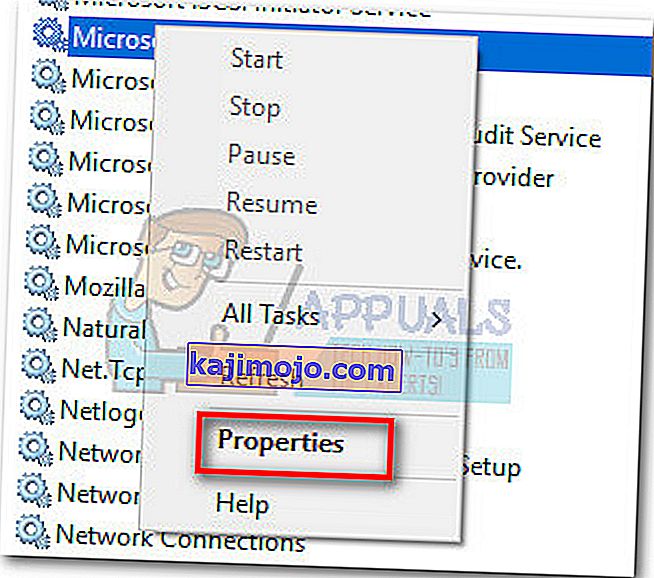
- Στη συνέχεια, μεταβείτε στην καρτέλα Γενικά και αλλάξτε τον τύπο εκκίνησης σε Μη αυτόματο και πατήστε Εφαρμογή για να αποθηκεύσετε τις αλλαγές σας. Μπορείτε επίσης να πατήσετε το κουμπί Stop για να τερματίσετε την υπηρεσία αυτή τη στιγμή.
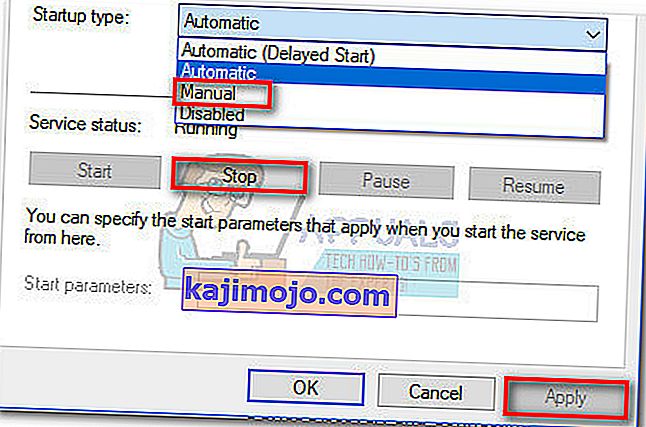 Σημείωση: Δεν έχει σημασία αν πατήσετε Διακοπή ή όχι, καθώς το wisptis.exe θα εμποδιστεί να ανοίξει, ξεκινώντας από την επόμενη εκκίνηση.
Σημείωση: Δεν έχει σημασία αν πατήσετε Διακοπή ή όχι, καθώς το wisptis.exe θα εμποδιστεί να ανοίξει, ξεκινώντας από την επόμενη εκκίνηση.
Εάν διαπιστώσατε ότι αυτή η μέθοδος παρεμβάλλεται σε άλλες εφαρμογές, αντιστρέψτε τα παραπάνω βήματα και ορίστε τον τύπο εκκίνησης του AppVClient σε Αυτόματη.

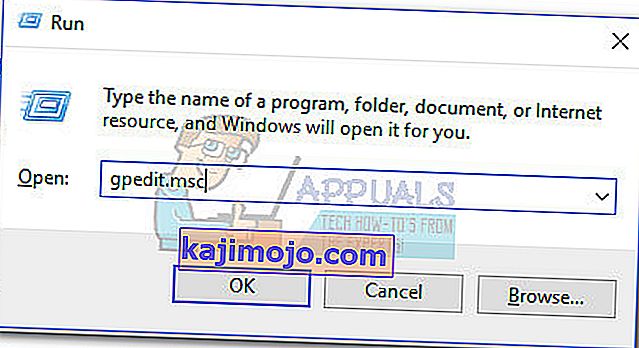

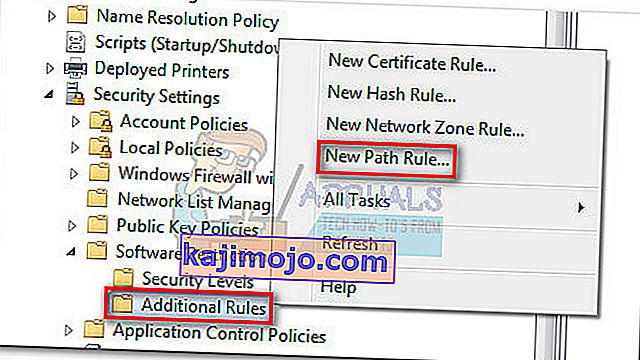
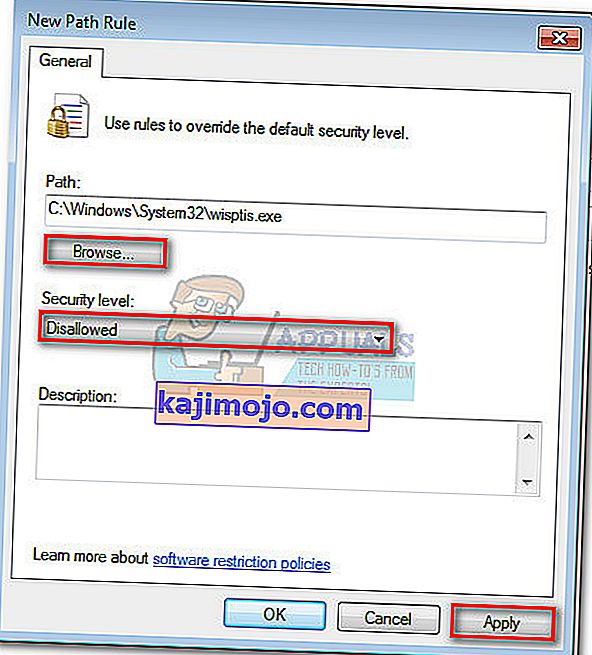
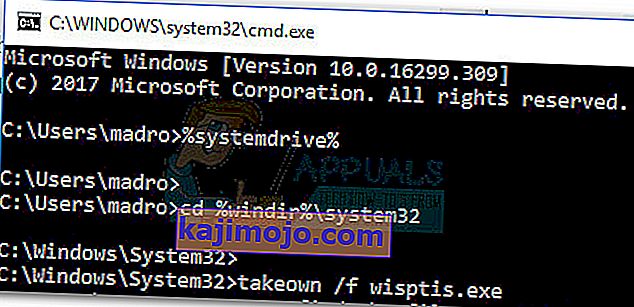
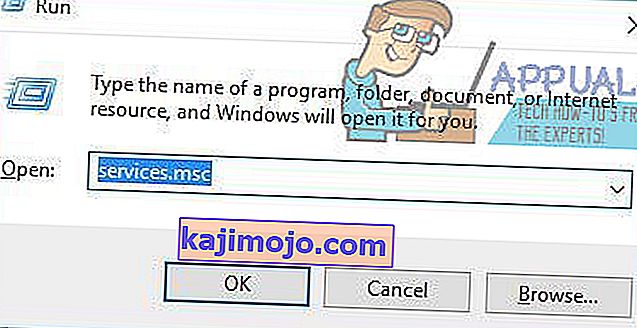
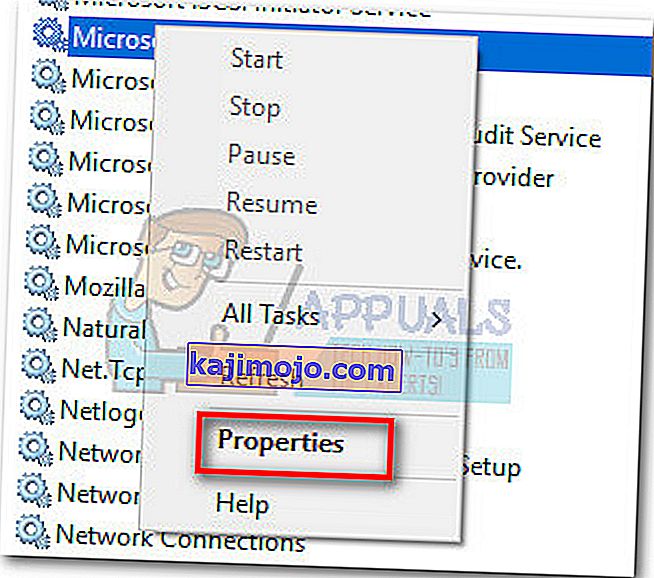
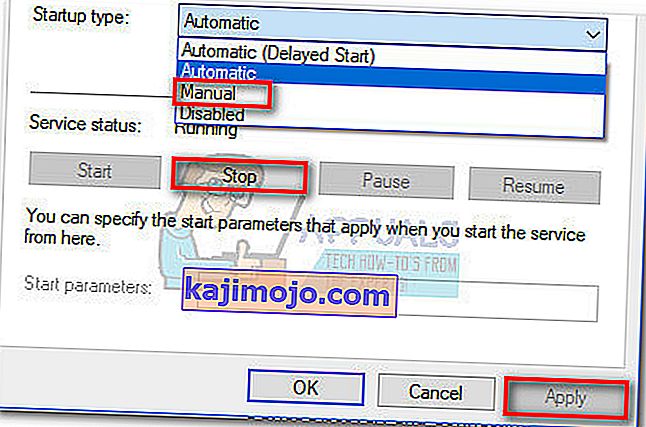 Σημείωση: Δεν έχει σημασία αν πατήσετε Διακοπή ή όχι, καθώς το wisptis.exe θα εμποδιστεί να ανοίξει, ξεκινώντας από την επόμενη εκκίνηση.
Σημείωση: Δεν έχει σημασία αν πατήσετε Διακοπή ή όχι, καθώς το wisptis.exe θα εμποδιστεί να ανοίξει, ξεκινώντας από την επόμενη εκκίνηση.